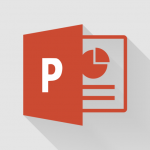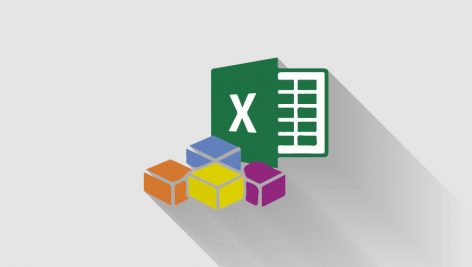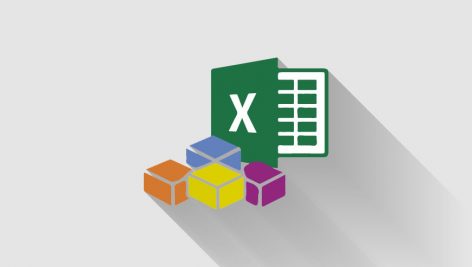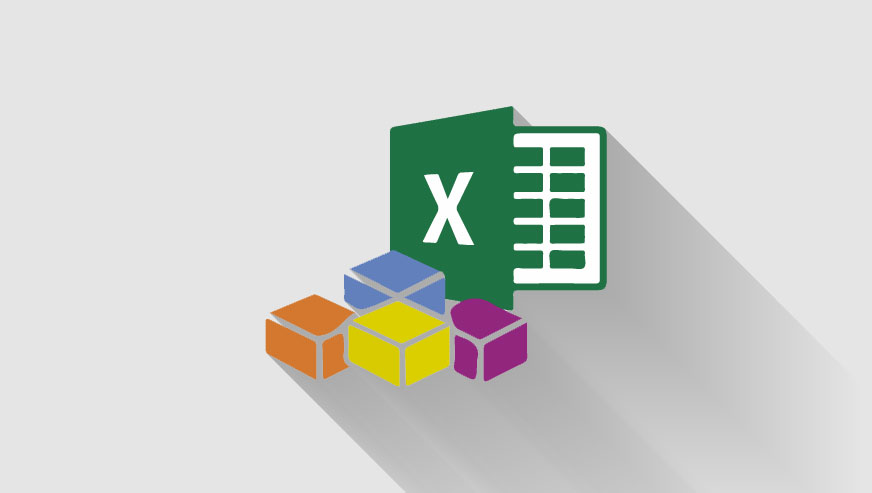
نحوه حذف ماکرو در اکسل
با نام و یاد خداوند بخشنده و مهربان، در این مقاله آموزشی قصد داریم پیرامون نحوه حذف ماکرو در اکسل صحبت کنیم. همانطور که مستحضر هستید با ورود به محیط VBE (کلیدمیانبر ALT + F11) و کلیک برروی گزینه Module قادر به ایجاد ماژول جهت شروع ماکرونویسی به زبان برنامه نویسی وی بی ای خواهید بود:
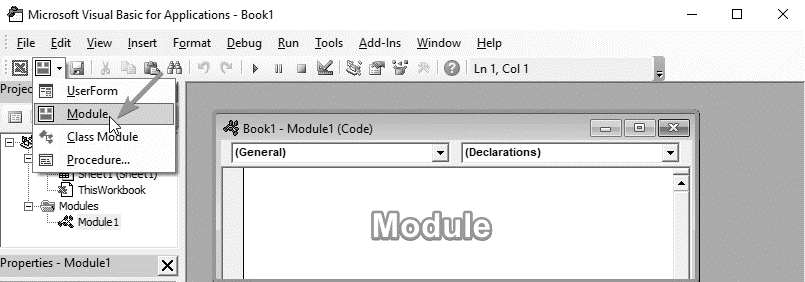
حال به منظور حذف این ماژول که حاوی کدهای وی بی ای است، به ۲ طریق می توانید عمل کنید.
روش اول حذف ماکرو در اکسل
فرمت فایل های اکسلی که شامل کدهای وی بی ای هستند، xlsm و یا xlsb می باشد. لذا با تغییر فرمت فایل به فرمت xlsx شما قادر به حذف ماژول های موجود در آن خواهید بود. بدین منظور ابتدا کلید F12 کیبورد را فشار دهید و در پنجره Save As همانند تصویر فرمت را برروی xlsx و یا همان Excel Workbook تنظیم نمایید:
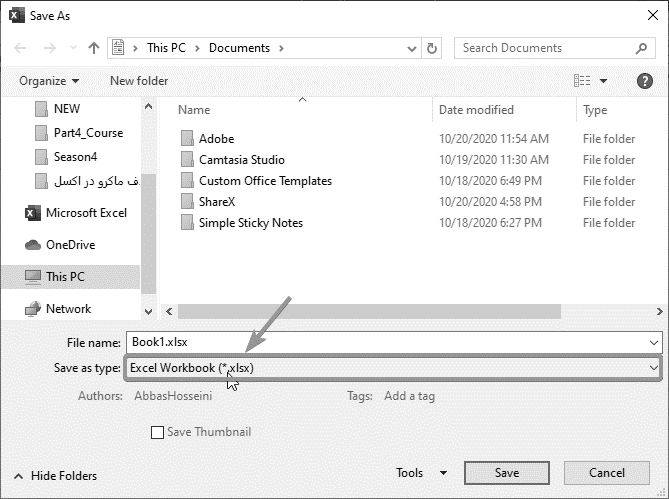
با کلیک برروی Save با یک آلارمی همانند تصویر زیر روبرو خواهید بود:
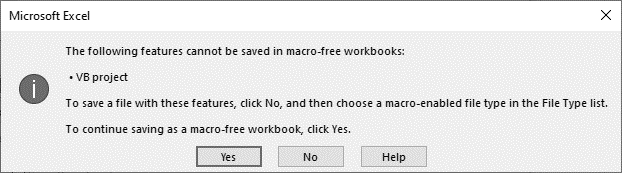
با کلیک برروی Yes فایل اکسل شما با فرمت xlsx ذخیره که نتیجه ی آن حذف کدهای ماکرو می باشد.
روش دوم حذف ماکرو در اکسل
روش دوم روش ساده تری جهت حذف ماکرو در اکسل می باشد، بدین منظور ابتدا وارد محیط VBE شوید (کلیدمیانبر ALT + F11). سپس همانند تصویر زیر برروی ماژول مدنظر خود راست کلیک و گزینه Remove را انتخاب نمایید:
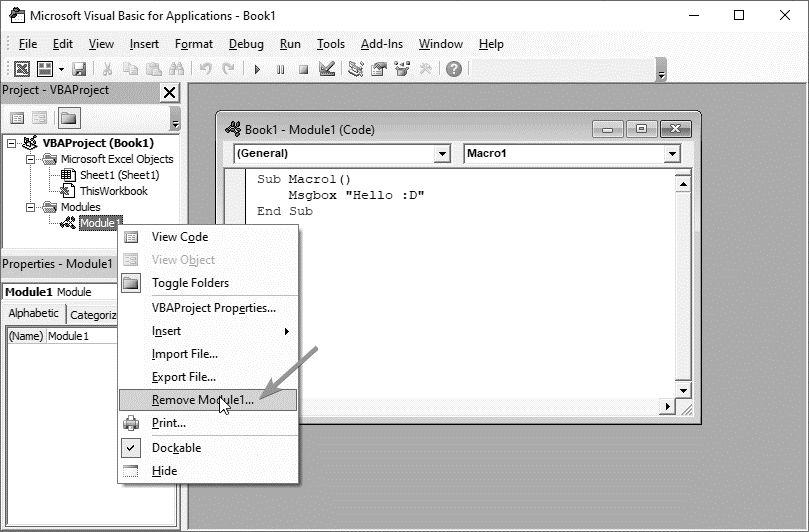
به منظور درک بهتر شما عزیزان و دنبال کنندگان محترم، یک ویدیو آموزشی تهیه گردید که می توانید در ادامه آن را مشاهده کنید، همچنین در این ویدیو به نحوه حذف ماکروهای شخصی (Personal Macro) نیز پرداخته شده است:
در پایان امیدواریم پست آموزشی نحوه حذف ماکرو در اکسل مورد تایید و رضایت شما عزیزان قرار گرفته باشد. در صورت وجود هرگونه انتقاد و پیشنهاد می توانید آن را در قسمت نظرات برای ما ارسال نمایید تا در اسرع وقت پاسخگوی آن باشیم. با تشکر
 آموزش مقدماتی تا پیشرفته اکسل | اکسل لرن
آموزش مقدماتی تا پیشرفته اکسل | اکسل لرن